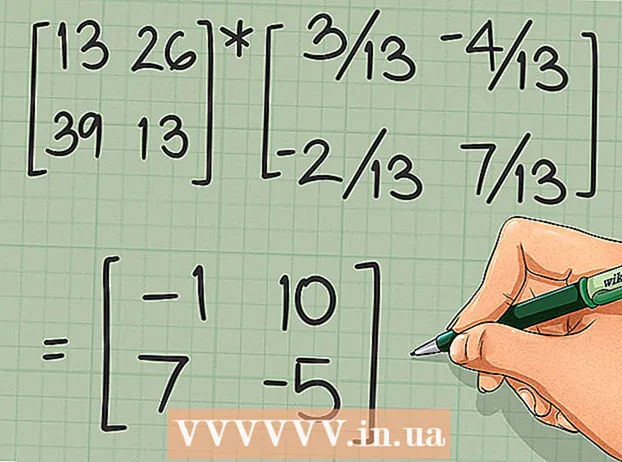Автор:
Lewis Jackson
Дата создания:
5 Май 2021
Дата обновления:
21 Июнь 2024

Содержание
Как смотреть и следить за видео на YouTube будет довольно просто! Для этого вам нужно будет посетить сайт YouTube или мобильное приложение на вашем смартфоне.
Шаги
Метод 1 из 3: использование приложения YouTube (iOS)
Откройте приложение «App Store».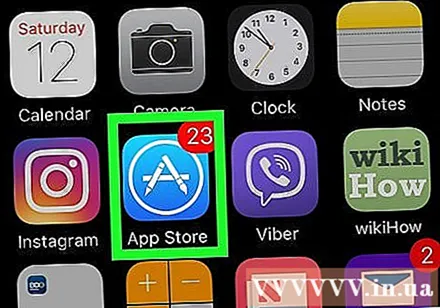
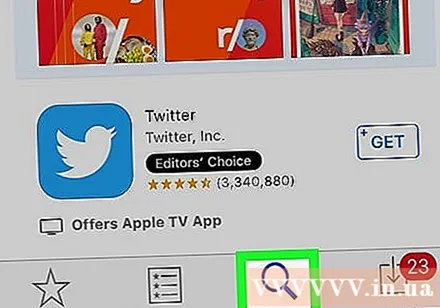
Нажмите Поиск (Поиск). Это значок увеличительного стекла в нижней части экрана.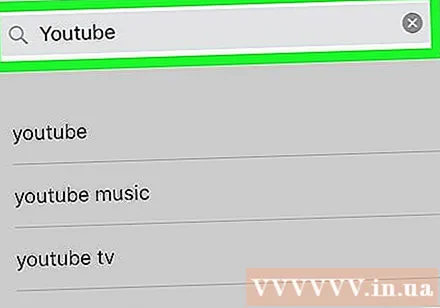
Введите слова «youtube».
Щелкните "YouTube". Это будет первый результат в раскрывающемся меню.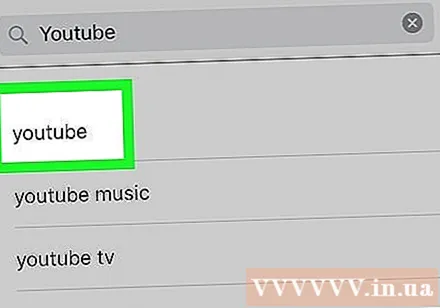
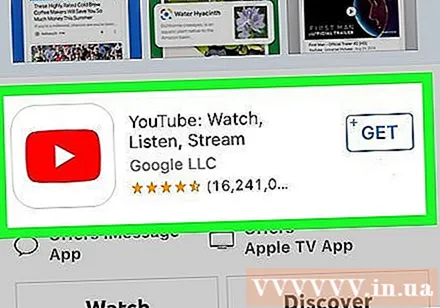
Щелкните «YouTube».
Нажмите НАЧАТЬ (ПОЛУЧИТЬ). Эта кнопка находится в правом верхнем углу экрана.
- Если вы скачали YouTube раньше, это будет значок облака со стрелкой вниз.
Нажмите НАСТРОЙКА (УСТАНОВИТЬ).
При появлении запроса введите свой Apple ID и пароль.
Подождите, пока YouTube закончит загрузку.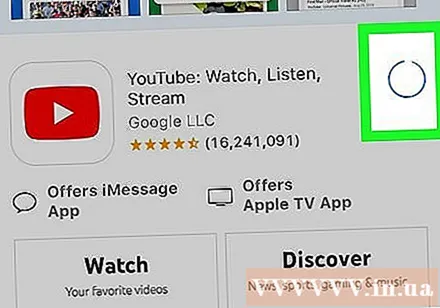
Откройте приложение "YouTube".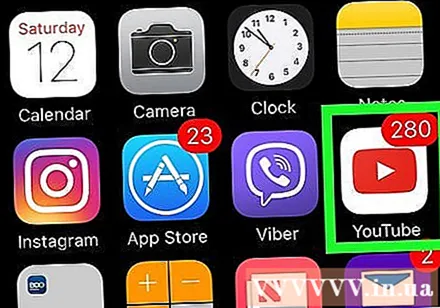
Нажмите на значок увеличительного стекла. Этот значок находится в правом верхнем углу экрана вашего телефона.
Введите поисковый запрос.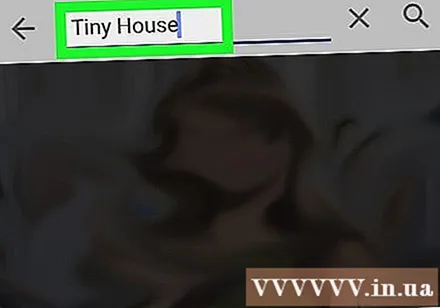
Нажмите Поиск (Поиск).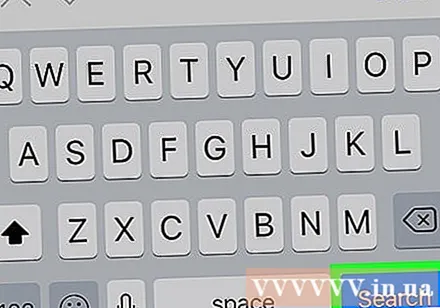
Коснитесь видео, которое хотите посмотреть. Он будет играть автоматически!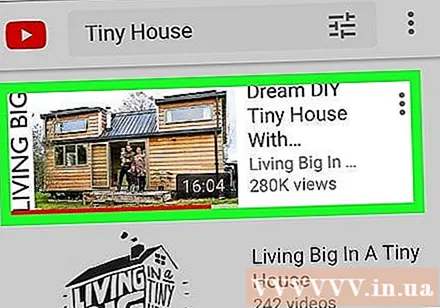
- Щелкните в любом месте видео, чтобы приостановить его. Нажмите еще раз, чтобы отменить паузу.
Щелкните кнопку Поделиться. Это стрелка вправо под видео.
Коснитесь параметра обмена. Ты можешь выбрать: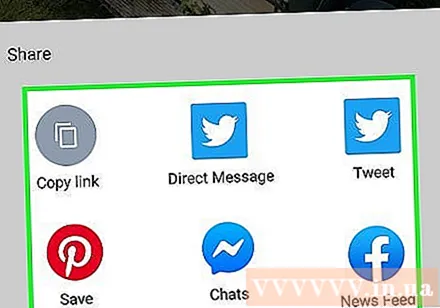
- Скопируйте путь
- Поделиться через фейсбук
- Поделиться в Gmail
- Поделиться в Twitter
- Поделиться по электронной почте
- Поделиться в сообщении
- Поделиться через WhatsApp
- Другое (отправьте через приложение для обмена сообщениями на телефоне}
Следуйте инструкциям на экране телефона. Теперь вы знаете, как открывать и публиковать видеоролики YouTube на Android! рекламное объявление
Метод 2 из 3: с помощью приложения YouTube (Android)
Откройте магазин Google Play.
Щелкните значок увеличительного стекла.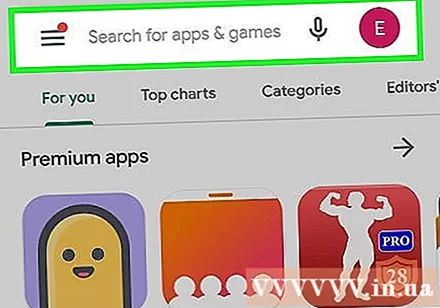
Введите "youtube".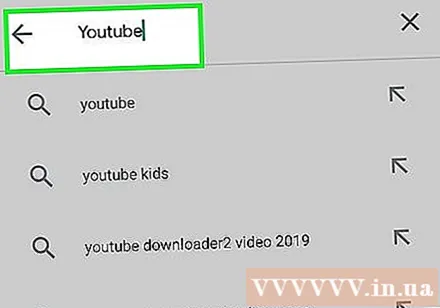
Нажмите Продолжать (Идти).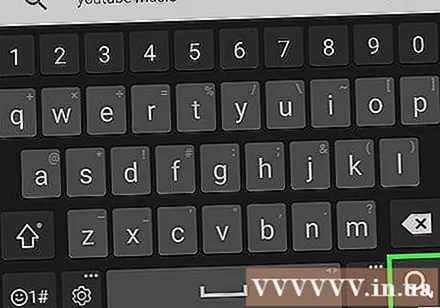
Щелкните «YouTube».
Нажмите Настройка (Установить).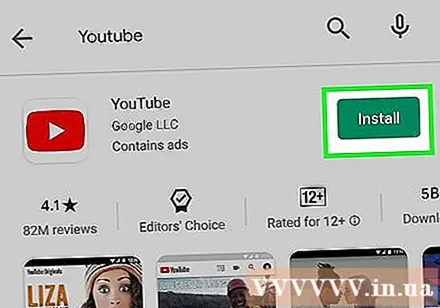
Нажмите (СогласенПринять) при появлении запроса.
Подождите, пока YouTube закончит загрузку.
Щелкните приложение "YouTube".
Нажмите на значок увеличительного стекла. Этот значок находится в правом верхнем углу экрана вашего телефона.
Введите поисковый запрос.
Нажмите Поиск (Поиск).
Коснитесь видео, которое хотите посмотреть. Он будет автоматически воспроизводиться!
- Щелкните в любом месте видео, чтобы приостановить его. Нажмите еще раз, чтобы отменить паузу.
Щелкните кнопку Поделиться. Эта кнопка выглядит как вращающаяся вправо стрелка вверху видеоокна.
- Если вы не видите эту опцию, коснитесь окна видео один раз.
Коснитесь параметра обмена. Ты можешь выбрать: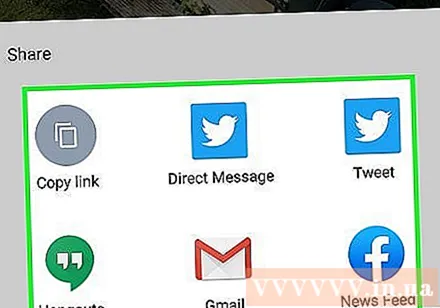
- Скопируйте путь
- Поделиться через фейсбук
- Поделиться в Gmail
- Поделиться в Twitter
- Поделиться по электронной почте
- Поделиться в сообщении
- Поделиться через WhatsApp
- Другое (отправьте через приложение для обмена сообщениями на телефоне}
Следуйте инструкциям на экране телефона. Теперь вы знаете, как открывать и публиковать видеоролики YouTube на Android! рекламное объявление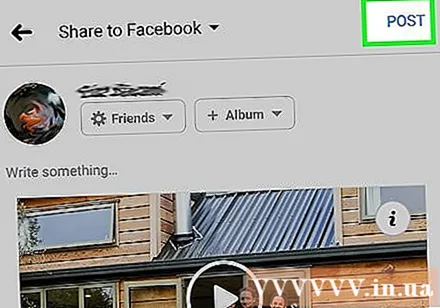
Метод 3 из 3. Использование веб-сайта YouTube (для ПК)
Перевести в YouTube.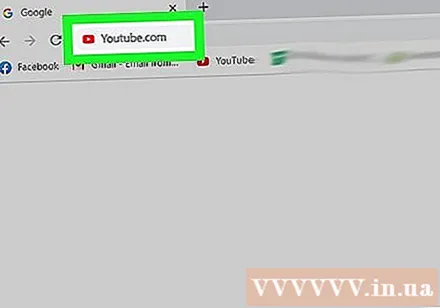
Щелкните поле «Поиск». Этот элемент находится вверху страницы.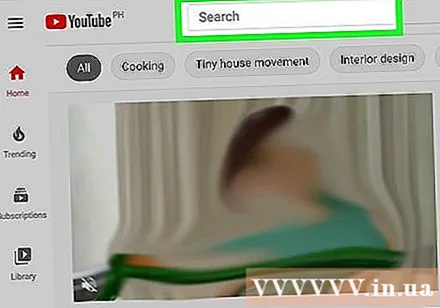
Введите ключевые слова для поиска.
Нажмите импорт (↵ Enter). Вы также можете щелкнуть значок увеличительного стекла справа от этой панели поиска.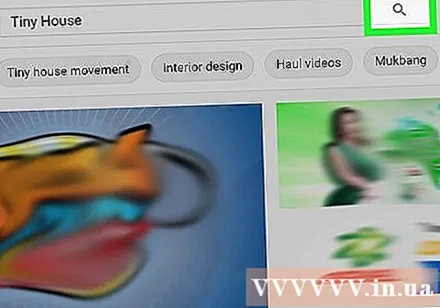
Щелкните видео, которое хотите посмотреть. Теперь вы знаете, как смотреть видео на YouTube!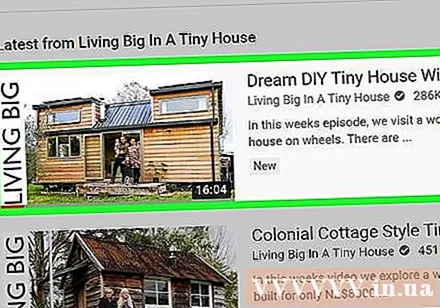
- Щелкните в любом месте экрана видео, чтобы приостановить его. Нажмите еще раз, чтобы отменить паузу.
Щелкните стрелку доля (Поделиться). Этот раздел находится под видео YouTube.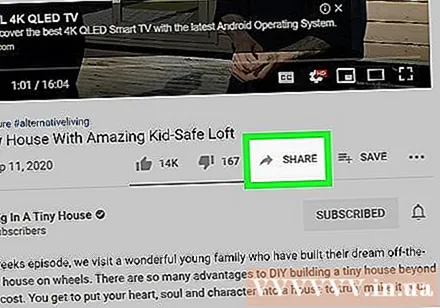
Щелкните правой кнопкой мыши выделенный URL-адрес. Вы также можете нажать на одну из имеющихся форм социальных сетей.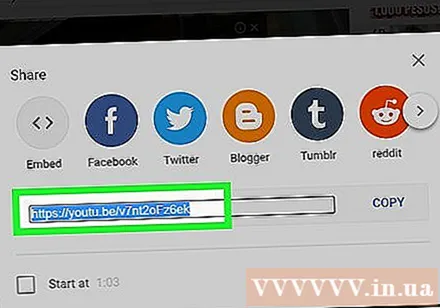
Нажмите Копировать (Копировать).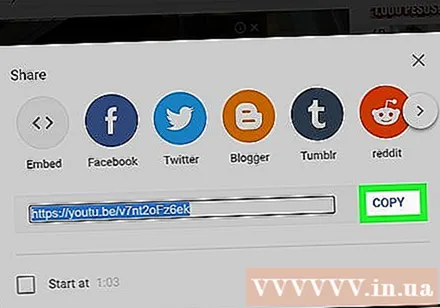
Вставьте ссылку YouTube на свою страницу избранного. Сделайте это, щелкнув правой кнопкой мыши в общедоступном поле (например, поле электронной почты или обновления статуса) и нажав Вставить (Вставить).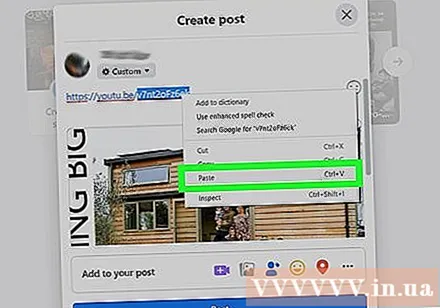
Вернитесь к своему видео. Теперь вы посмотрели и поделились видео! рекламное объявление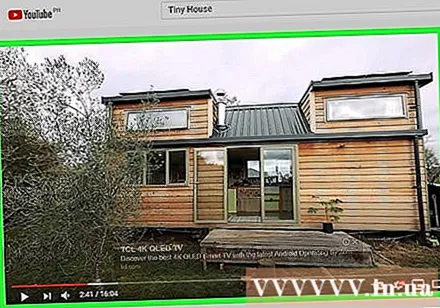
Совет
- На YouTube есть множество контента, включая все, от точных новостей до сатирических комедий.
Предупреждение
- Попытка получить доступ к YouTube на серверах с ограниченным доступом, например в школах, может привести к сбоям веб-сайта.
- Помните о времени, которое вы тратите на просмотр видео, так как вы можете потратить часы, даже не осознавая этого.